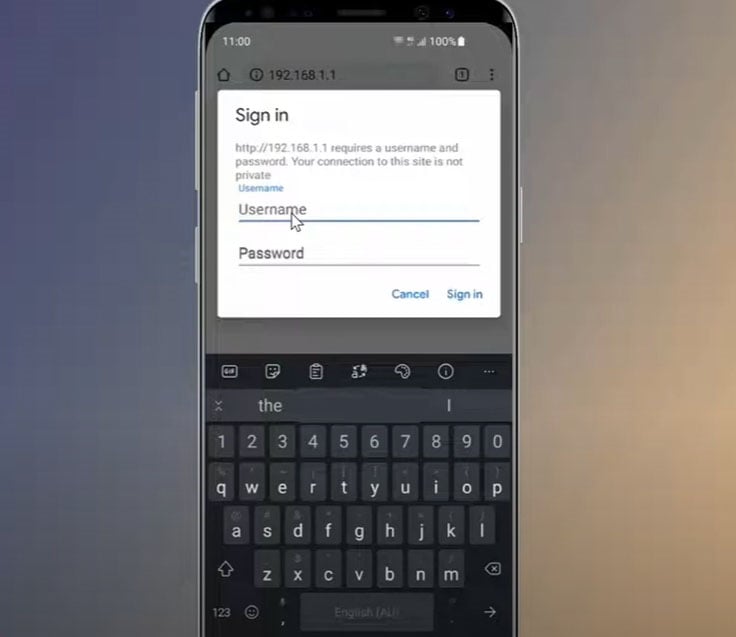Шаг 1: Убедитесь, что ваш телефон подключен к сети Wi-Fi, которую вы хотите изменить.
Этот шаг имеет решающее значение. Если вы подключены к чужой сети, вы, очевидно, не сможете изменить свой пароль WiFi, верно? Так что дважды проверьте свое подключение. Перейдите в настройки телефона, найдите опцию «WLAN» или «WiFi» и выберите сеть, которую хотите изменить. Введите текущий пароль, если будет предложено подключиться.
Шаг 2: Откройте браузер и введите 192.168.1.1.
На главном экране телефона откройте браузер, например Safari, Chrome, Firefox или браузер по умолчанию вашего телефона. В адресной строке введите 192.168.1.1 , затем нажмите «Перейти» или «Ввод». Это перенаправит вас на страницу входа в маршрутизатор.
Примечание: Если адрес администратора вашего маршрутизатора не 192.168.1.1, вы не сможете получить доступ к странице входа. Вам нужно будет найти фактический IP-адрес администратора вашего маршрутизатора. ( Нажмите здесь, чтобы узнать, как найти IP-адрес администратора вашего маршрутизатора. )
Также будьте осторожны и не ошибитесь при вводе IP-адреса. Распространенные ошибки включают ввод 192.1681.1, 192 l.168.1.1 или http//192.168.1.1.
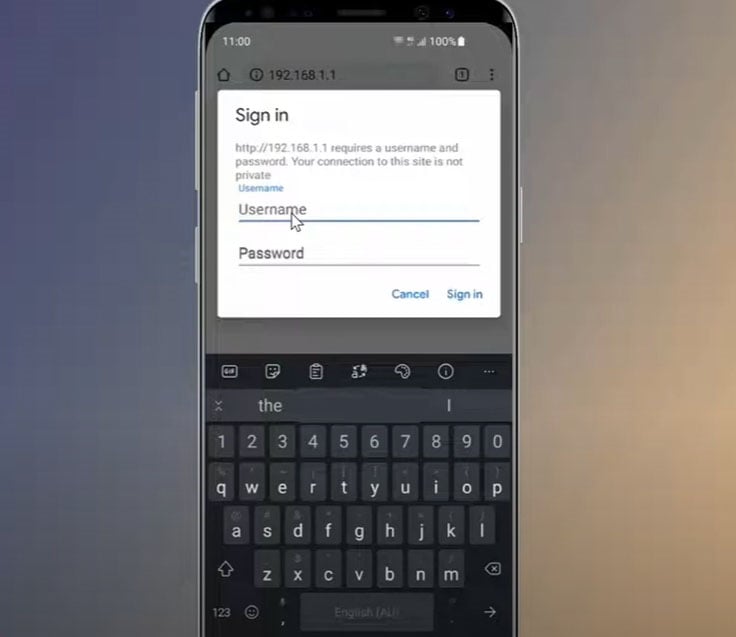
Шаг 3: Введите имя пользователя и пароль администратора маршрутизатора.
На странице входа вам нужно будет ввести имя пользователя и пароль администратора. Возможны два сценария:
- Если вы никогда не меняли имя пользователя и пароль: Большинство маршрутизаторов имеют имя пользователя и пароль по умолчанию, которые часто являются admin для обоих. Если это не работает, проверьте этикетку на задней панели маршрутизатора или руководство пользователя. Обычно там указаны IP-адрес администратора по умолчанию, имя пользователя и пароль.
- Если вы сменили пароль, но забыли его: найдите опцию «Забыли пароль» или «Восстановление пароля» на странице входа. Если она доступна, следуйте инструкциям, чтобы сбросить пароль. Если нет, вам нужно будет сбросить настройки маршрутизатора, нажав кнопку сброса (удерживайте ее несколько секунд), чтобы восстановить заводские настройки. Затем войдите в систему, используя учетные данные по умолчанию.
Шаг 4: Найдите настройки беспроводной сети и измените пароль WiFi.
После входа в систему вы увидите интерфейс управления маршрутизатором. Макет может отличаться в зависимости от марки маршрутизатора, но общие шаги схожи. Найдите опцию Wireless Settings или WiFi Settings.
- В разделе «Настройки беспроводной сети» вы увидите текущее имя WiFi (SSID) и пароль.
- В поле пароля введите новый пароль (Pre - Shared Key). Совет профессионала: сделайте его надежным, используя сочетание букв, цифр и специальных символов. Запишите его или сохраните в менеджере паролей, чтобы не забыть.
- После внесения изменений нажмите «Сохранить» или «Применить», чтобы новые настройки вступили в силу.

Шаг 5: Повторно подключитесь к WiFi.
После смены пароля ваш телефон автоматически отключится от WiFi (так как пароль больше не совпадает). Просто подключитесь заново, используя новый пароль.



 IP
IP